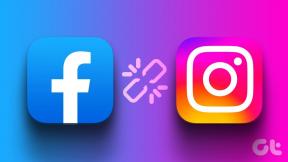A 9 legjobb megoldás a Samsung Galaxy telefon képernyője fekete marad hívás közben
Vegyes Cikkek / / April 05, 2023
A Samsung minden Galaxy telefonra más Telefonalkalmazást csomagol, és tele van olyan funkciókkal, mint például a hívások rögzítésének, a folyamatban lévő hívásokhoz való hozzáadás, a billentyűzet elérése és egyebek. De mi van akkor, ha ezek az opciók nem jelennek meg aktív hívás közben? Íme a legjobb módszerek annak javítására, hogy a Samsung Galaxy telefon képernyője hívás közben fekete marad.

Nem férhet hozzá egyetlen telefon funkcióhoz sem, ha a Samsung telefon képernyője hívás közben fekete marad. Bár van egy útmutatónk fha az Android telefon képernyője elsötétül hívás közben, ez kifejezetten Samsung Galaxy telefonokhoz készült. Mielőtt bemutatnánk a hibaelhárítási trükköket, először értsük meg, miért sötétedik el a telefon képernyője hívás közben.
Miért feketedik el a Samsung telefonom képernyője hívás közben?
Amikor hívást kezdeményez vagy fogad, és Samsung telefonját a füle közelébe helyezi, a közelségérzékelő működésbe lép, és kikapcsolja a képernyőt, hogy elkerülje a véletlen érintéseket. A gyakorlat biztosítja, hogy hívás közben ne nyomja meg a némítást, a rögzítést, a billentyűzetet vagy bármely más lehetőséget. Amikor elveszi a Galaxy telefont a fülétől, a képernyőnek automatikusan be kell kapcsolnia. Ha a Samsung telefon képernyője nem kapcsol be hívás közben, megzavarhatja Önt. Foglalkozzunk egyszer s mindenkorra a kérdéssel.
1. Nyomja meg az Oldalsó gombot
Ha a Samsung telefon képernyője hívás közben fekete marad, nyomja meg az oldalsó (bekapcsoló) gombot a képernyő bekapcsolásához. Ez az egyik praktikus trükk a hívási funkciók eléréséhez.
2. Távolítsa el a vastag tokot

Vastag, masszív tokot használ Samsung Galaxy telefonja védelmére? Ez zavarhatja a telefon közelségérzékelőjét. Távolítsa el a tokot, és próbáljon meg hívásokat kezdeményezni/fogadni fekete képernyővel kapcsolatos problémák nélkül.
Ha jó telefontokot szeretne használni, szerezzen be egyet valamelyik Samsung partnertől, amely kompatibilis opciókkal.
3. Távolítsa el a képernyővédő fóliát
A vastag képernyővédő fólia a Samsung Galaxy telefon közelségérzékelőjét is befolyásolhatja, és a képernyő elsötétülhet hívás közben. El kell távolítania a képernyővédőt, és egy jó hírű cégtől származó minőségi védőfóliát kell felvinnie.
4. A telefon alkalmazás kényszerített leállítása
A Samsung egy másik telefonalkalmazást tartalmaz a Egy felhasználói felület szoftver. Ha a Telefon alkalmazás furcsán működik, erőltesse le, és próbálja újra. Végezze el az alábbi lépéseket.
1. lépés: Keresse meg a Telefon alkalmazást a Galaxy telefon kezdőképernyőjén, és nyomja meg hosszan.
2. lépés: Érintse meg az „i” gombot az Alkalmazásinformációk menü megnyitásához.
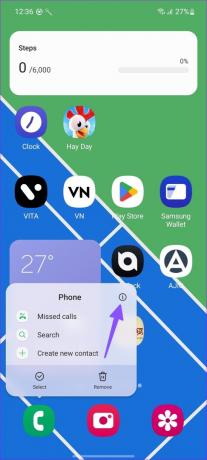
3. lépés: A jobb alsó sarokban koppintson a Force Stop elemre, és nyomja meg az Igen gombot a művelet megerősítéséhez.
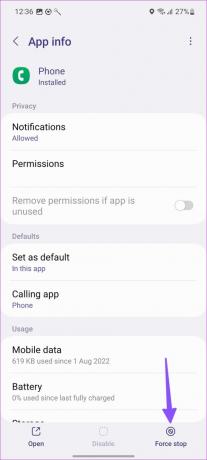
5. Frissítse a Telefon alkalmazást
A Samsung a Phone alkalmazást a Galaxy Store-on keresztül terjeszti. A vállalat gyakran frissíti az alkalmazást új funkciókkal és hibajavításokkal. Frissítheti a Telefon alkalmazást, és fekete képernyővel kapcsolatos problémák nélkül kezdeményezhet hívásokat.
1. lépés: Nyissa meg a Galaxy Store-t Samsung telefonon.
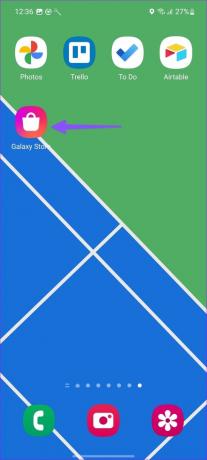
2. lépés: Nyissa meg a Galaxy Store alkalmazás jobb alsó sarkában található menüt.
3. lépés: Válassza a Frissítések lehetőséget.
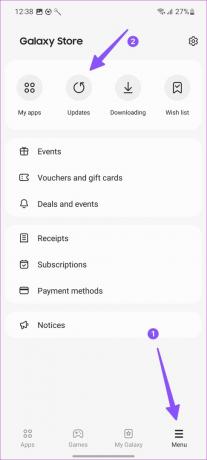
4. lépés: Frissítse a Telefon alkalmazást a következő menüből, vagy kattintson az Összes frissítése gombra.
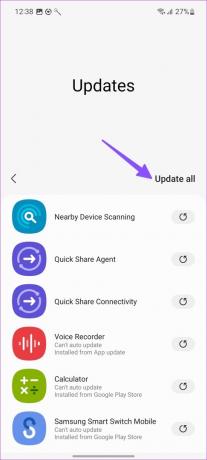
6. Távolítsa el a telefonalkalmazás frissítéseit
Problémát okoz a Samsung készüléken lévő Telefon alkalmazás a legújabb frissítés telepítése után? Eltávolíthatja a telefon legújabb frissítéseit.
1. lépés: Nyissa meg a Telefoninformáció menüt Samsung telefonján (lásd a fenti lépéseket).
2. lépés: Koppintson a kebab menüre (három függőleges pont) a jobb felső sarokban, és válassza a Frissítések eltávolítása lehetőséget.
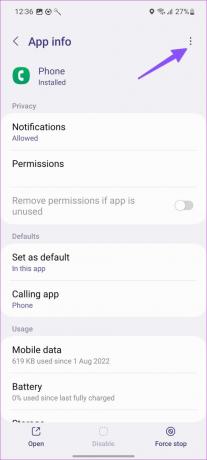
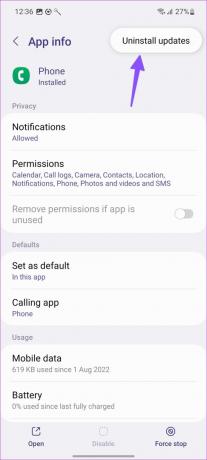
7. Ellenőrizze a fizikai sérüléseket
Nemrég leejtette Samsung telefonját jelentős magasságból? Lehet, hogy megsértette a telefon közelségérzékelőjét. Meg kell javíttatnia a legközelebbi szervizben. Ha a Galaxy telefon fizikai sérülést szenved, a bejegyzésben szereplő trükkök egyike sem fog működni.
8. Próbálja ki a Google Phone App-ot
Ha az alapértelmezett Telefon alkalmazás továbbra is működik Samsung telefonján, használja a Google Telefon alkalmazását. Ez az egyik legjobb telefonos alkalmazások kint. Letöltheti a Google Play Áruházból, és beállíthatja alapértelmezettként a hívási feladatok kezelésére. Itt van, hogyan.
1. lépés: Töltse le a Phone by Google alkalmazást a Play Áruházból.
Töltse le a telefont a Google-tól
2. lépés: Nyissa meg a Beállításokat Samsung Galaxy telefonján.
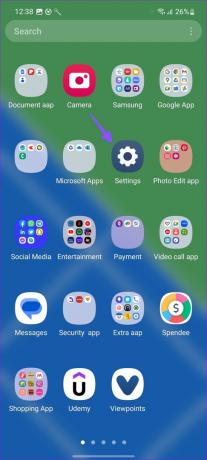
3. lépés: Görgessen az Alkalmazások elemhez.
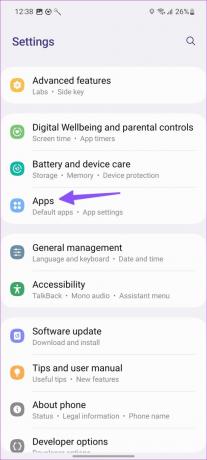
4. lépés: Koppintson az „Alapértelmezett alkalmazások kiválasztása” elemre.
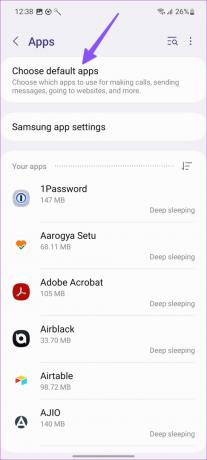
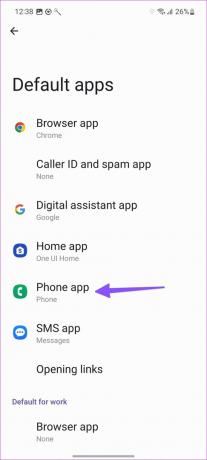
5. lépés: Válassza ki a Telefon alkalmazást, és koppintson a Google Telefon alkalmazás melletti választógombra.

9. Frissítse az egyik felhasználói felületet
A Samsung Galaxy telefon képernyőjének elsötétülése hívás közben a One UI szoftver hibája miatt lehet. A Samsung általában gyorsan megoldja az ilyen problémákat. Telepítse a legújabb One UI frissítést telefonjára.
1. lépés: Nyissa meg a Beállítások alkalmazást, és görgessen a Szoftverfrissítés lehetőséghez.
2. lépés: Töltse le és telepítse a legújabb One UI buildet Samsung telefonjára.
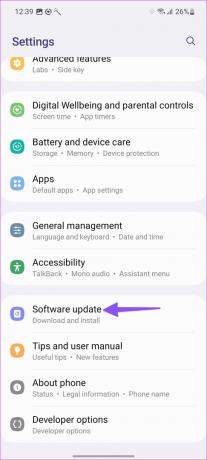
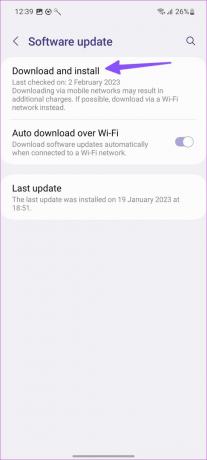
Élvezze a hibátlan hívásélményt
A Samsung telefon hívás közben fekete marad, ami átlag alatti hívásélményt eredményez. Melyik trükk vált be nálad? Ossza meg velünk megállapításait az alábbi megjegyzésekben.
Utolsó frissítés: 2023. február 13
A fenti cikk olyan társult linkeket tartalmazhat, amelyek segítenek a Guiding Tech támogatásában. Ez azonban nem befolyásolja szerkesztői integritásunkat. A tartalom elfogulatlan és hiteles marad.
Írta
Parth Shah
Parth korábban az EOTO.tech-nél dolgozott a technológiai hírekről. Jelenleg szabadúszóként dolgozik a Guiding Technél, ahol alkalmazások összehasonlításáról, oktatóanyagokról, szoftvertippekről és trükkökről ír, és mélyen belemerül az iOS, Android, macOS és Windows platformokba.